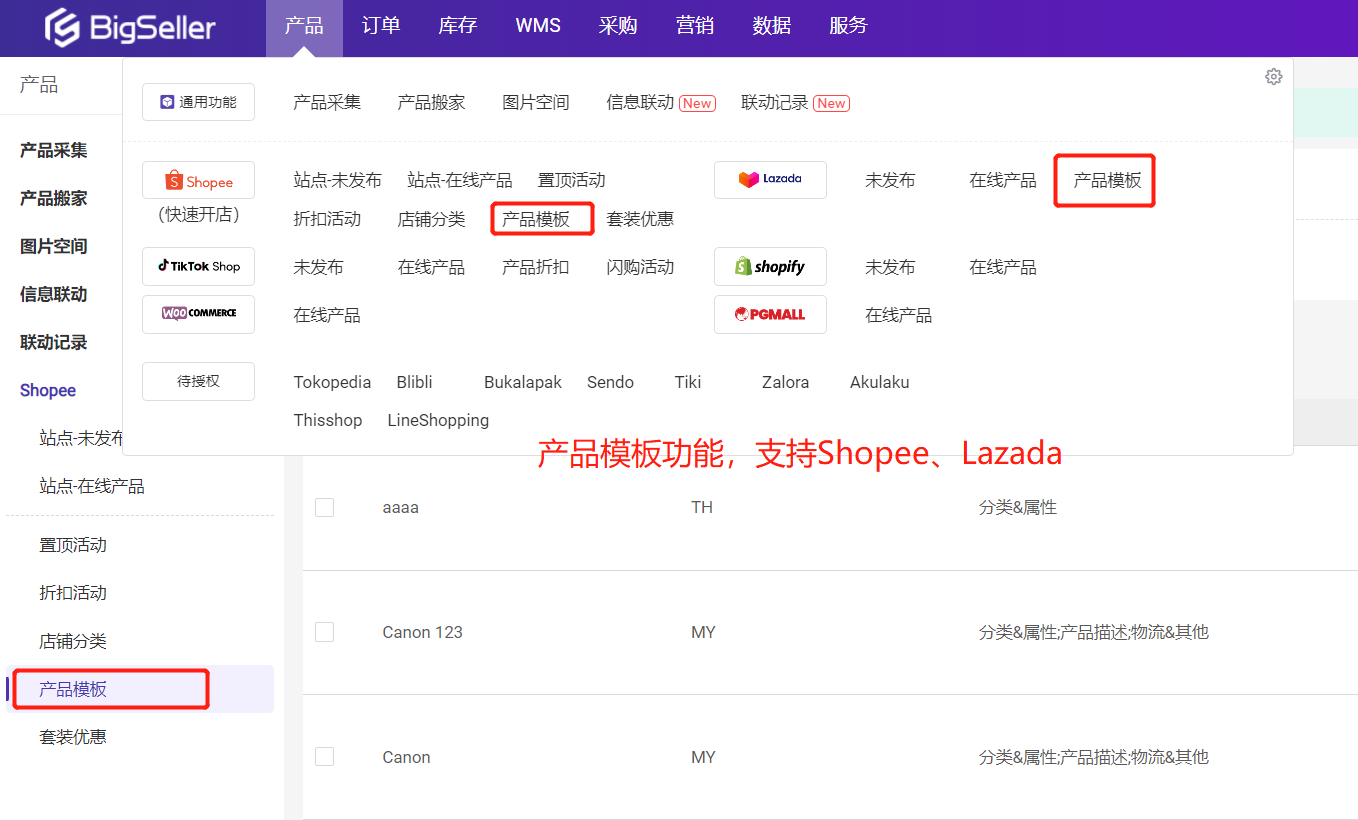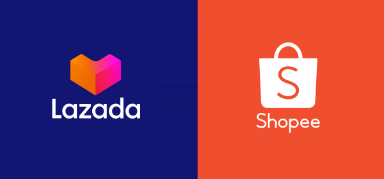Shopee商品类目与属性 | 如何填写正确的商品类目和属性?
Fiona 2023-11-03 03:37
商品的类目和属性是商品的重要信息,准确地填写这些信息有助于买家轻松地找到您的商品,并判断商品是否符合他们的需求。
今天,BigSeller将带您了解Shopee中的商品类目,以及如何准确地识别和填写商品属性。今天的文章,将带大家了解什么是shopee商品类目,如何选择合适的shopee商品类目?以及如何查看完整类目树及对应类目ID?
一、Shopee商品类目是什么?
在Shopee中,商品类目是以类目树的形式呈现给您的。每个主类目都有不同级别的子类目。
例如:
时装类目主要有女装、男装、婴儿及儿童时装等子类目。女装类目主要有上衣、牛仔裤和连衣裙等子类目,其中一些子类目还有更进一步的细分。
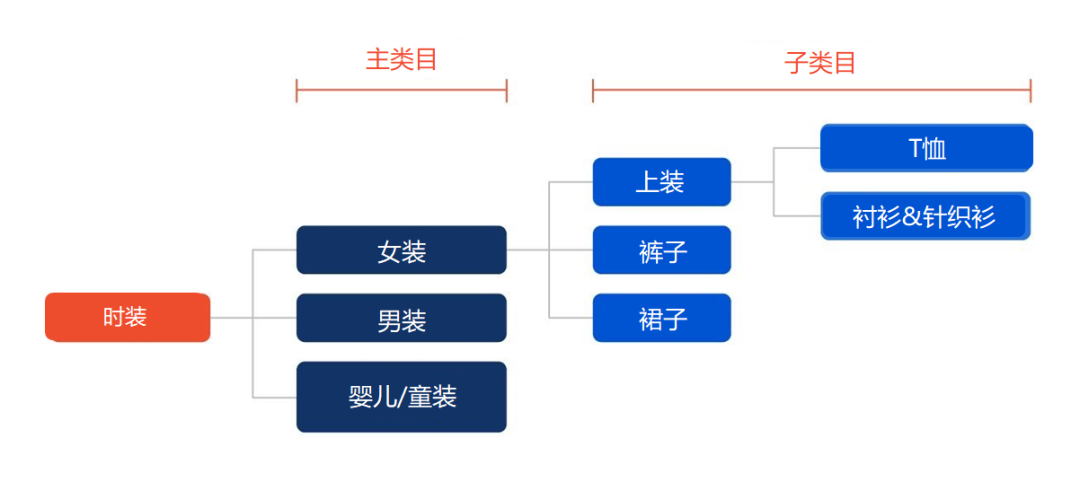
买家在购物时会通过选择类目来筛选商品,因此,设置正确且合适的类目会帮助买家更快地找到心仪的商品。
这也让销售、购买和搜索更直观。
二、如何选择合适的商品类目?
正确且合适的商品类目可以让买家在浏览分类时更容易找到您的商品,进而提升商品的销售机会并提高商店的转化率。
商品类目越准确,出单的机会就越大。而不正确的类目可能会导致商品违规从而被禁卖/下架。
您可以参考商品类目指南工具,它为您提供了商品和相关属性的范例,以帮助您了解类目树和如何选择合适的商品类目。
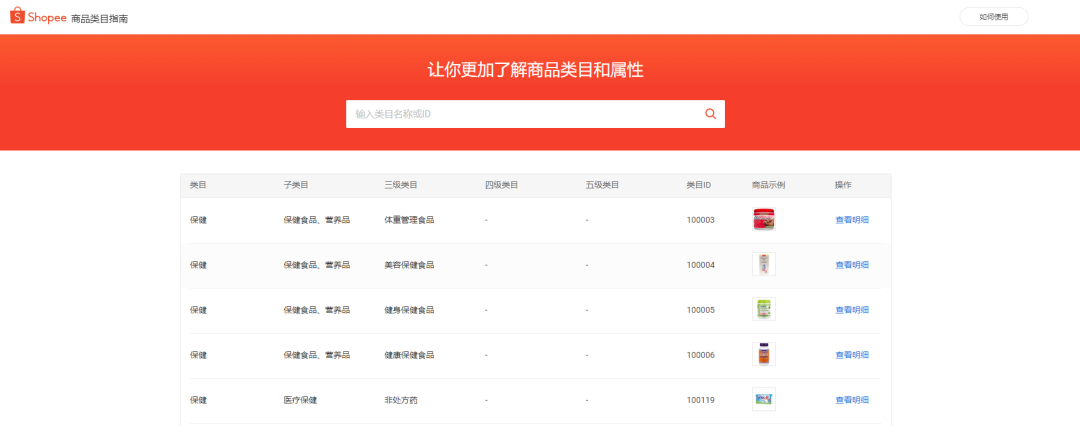
三、如何查看完整类目树及对应类目ID?
1.进入【卖家中心>>全球商品>>选择批量上传】
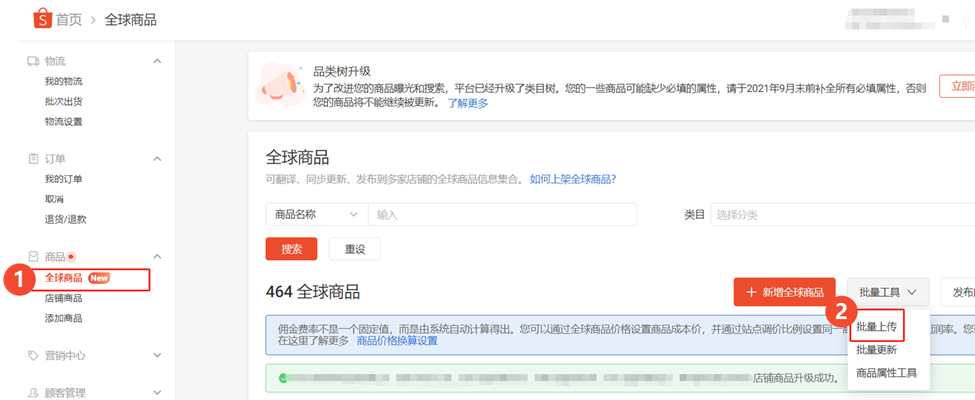
2.选择一个类目,点击下载导出模板
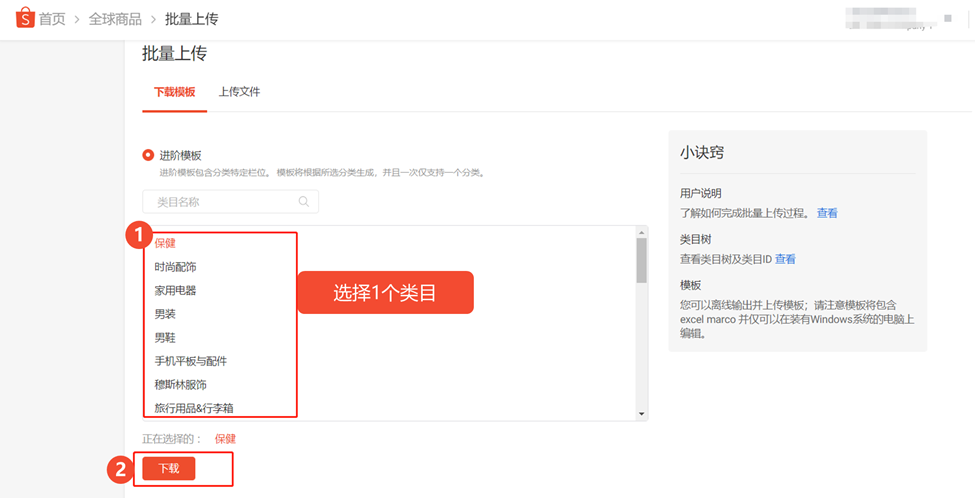
3.打开下载的文件,在【类目与出货天数】下查看类目ID
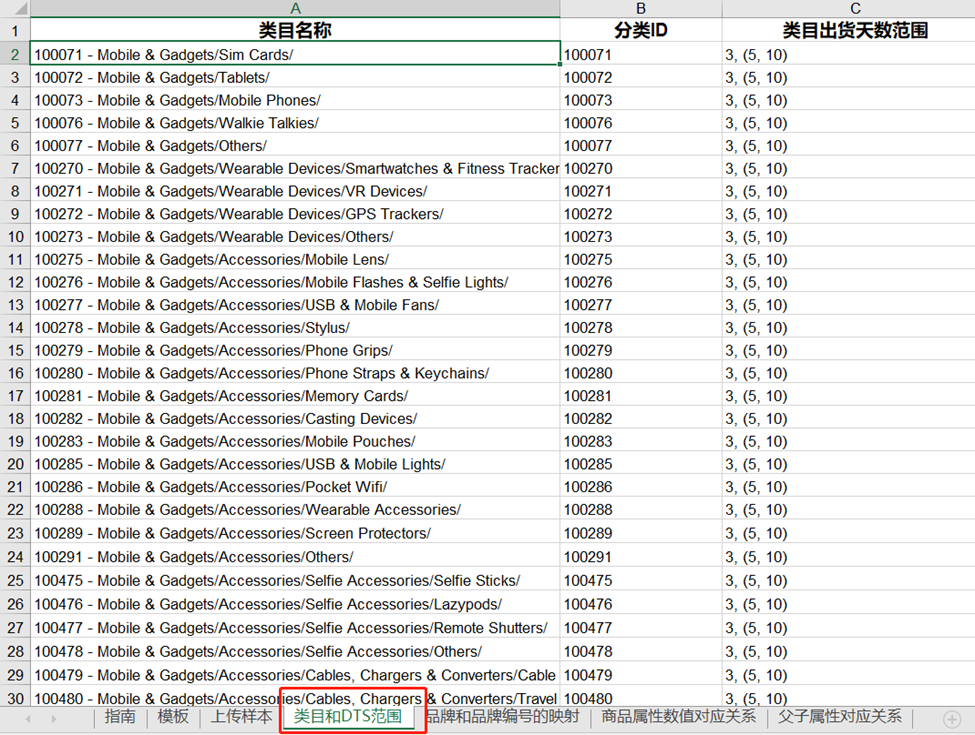
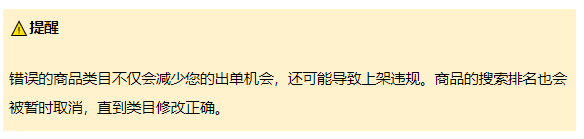
四、如何设置正确的属性?
您可以参考商品属性指南来选择适合商品的属性,以及应为每个属性填写的正确属性值。
1.如何准确填写属性信息?
您可以单个上传或批量上传商品的属性信息:
1.1 单个上传
当上传1件商品时,您可以在基本信息部分下填写商品的属性信息,如品牌、材质或重量。
您将看到各种商品的不同属性种类。
属性选择有以下3种类型:
1.单个
2.多个
3.多组合
对于单个选择,您可以直接从下拉列表中选择一个属性值。如果列表上未显示您需要的属性类型,您可以点击+添加新属性来手动填写。
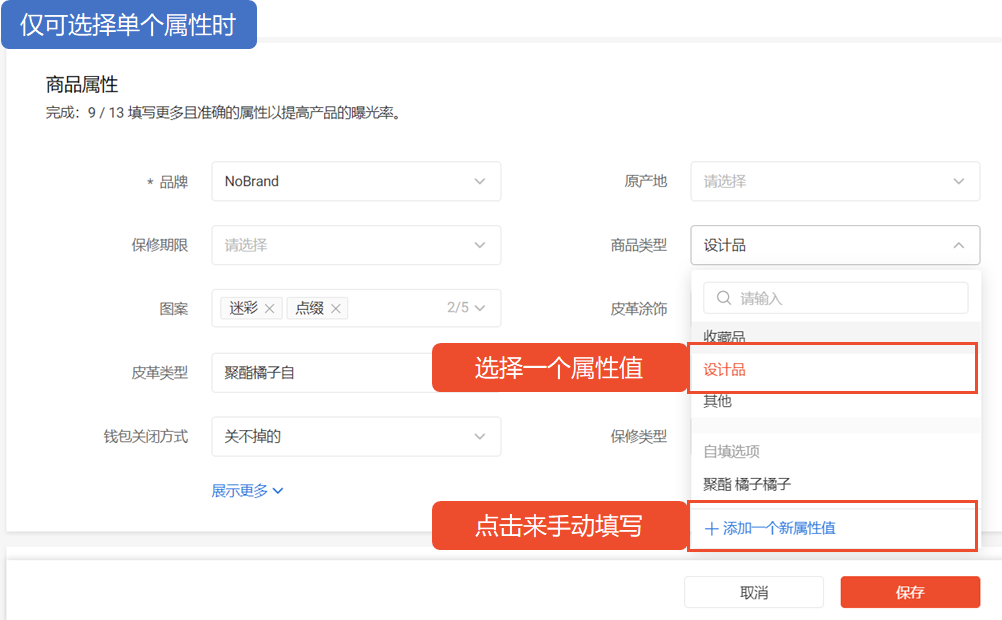
对于多个选择,您可以一次选择多个属性值。如果列表上未显示您需要的属性类型,您可以点击+添加新属性来手动填写。
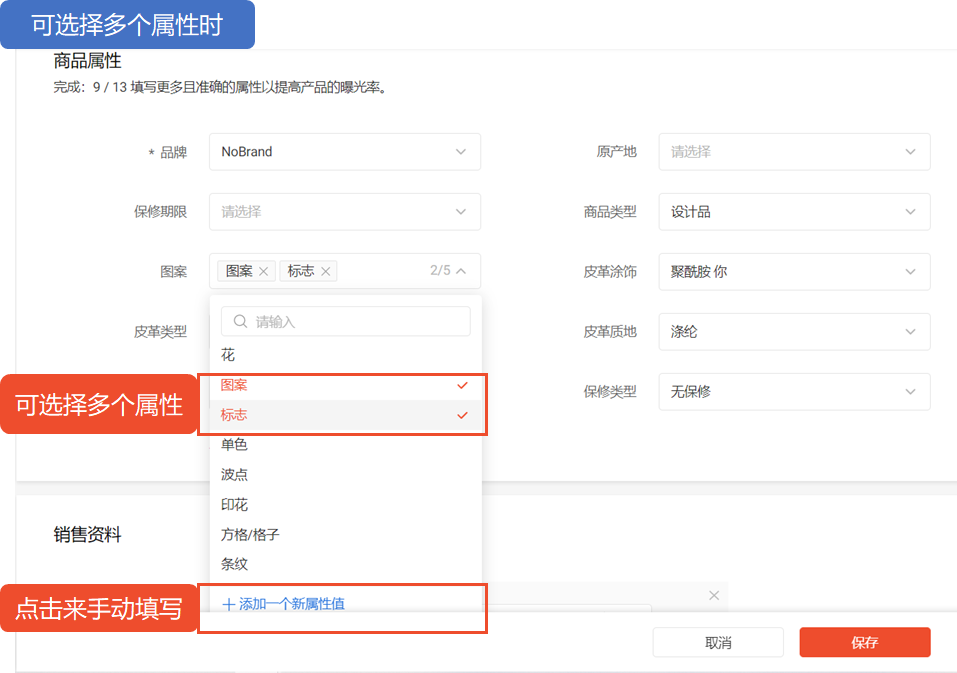
2. 批量上传
当上传多件商品时,您可以使用批量上传进阶模板(仅适用于部分卖家),一键填写商品的属性信息。
进入【卖家中心>>全球商品>>选择批量上传】

选择一个类目,点击下载导出模板。
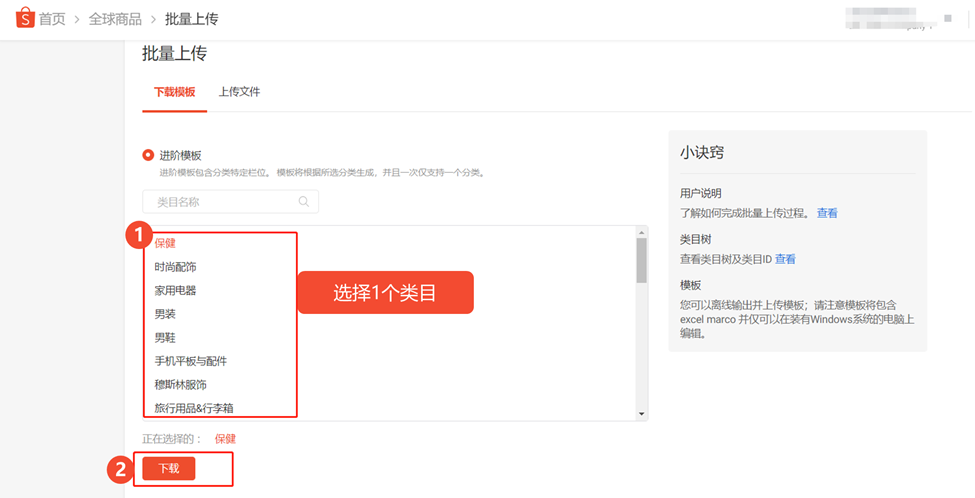
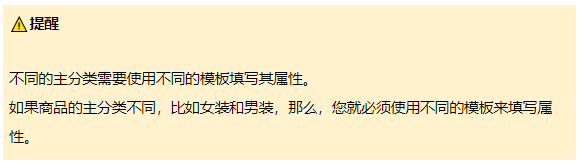
打开下载下来的模板,先选择商品类目,然后其必填属性的字段将突出显示。您只需选择字段中的下拉菜单即可选择适当的属性值。
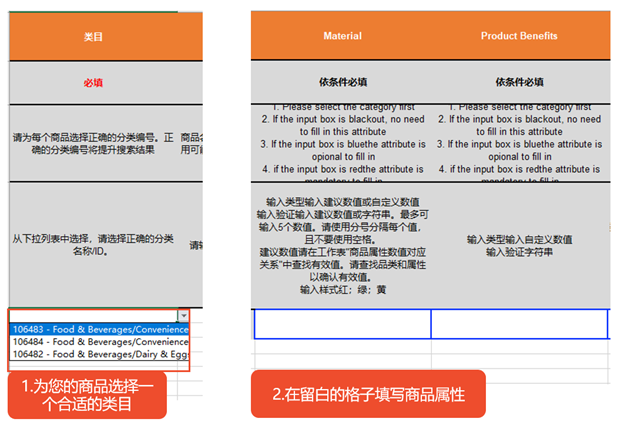
如果您在上传后发现任何缺失的属性信息,系统将提示您在属性工具页面中填写。
五、如何填写遗漏的必填属性?
1.什么是必填属性?
必填属性是商品的重要属性信息,确保商品出现在搜索结果最相关的类目中,并在搜索期间提高商品的曝光度。
您还可以填写与商品相关的选填属性,以提供更全面的商品信息。
这样就可以帮助买家更好地了解商品是否符合需求,更快地做出购买决定,进而提升商店的转化率。
2.为什么要填写遗漏的必填属性?
为了帮助您更好地管理商品,提高商品在搜索结果的曝光机会,Shopee近期对类目树进行了调整。
3.如何通过卖家中心填写商品遗漏的必填属性?
进入【全球商品>下拉菜单选择商品属性工具】来检查和填写商品遗漏的必填属性。
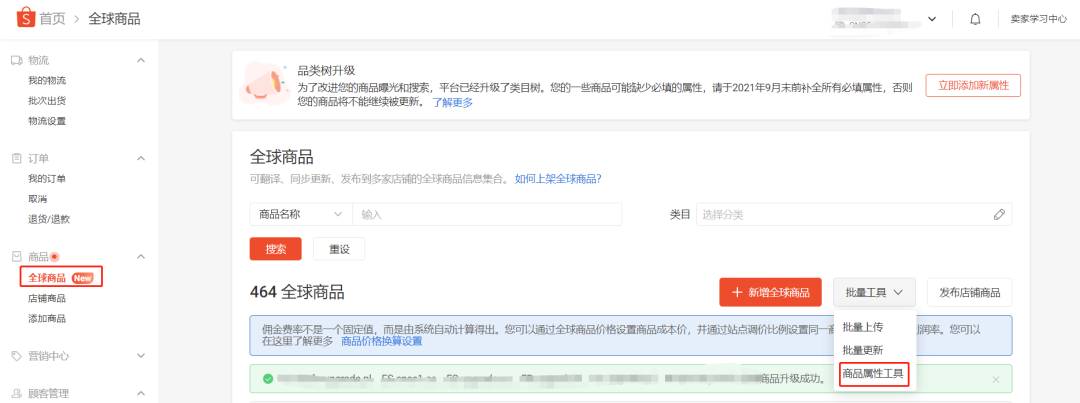
进入商品属性工具页面后,在属性状态下拉菜单下选择遗漏必填属性。
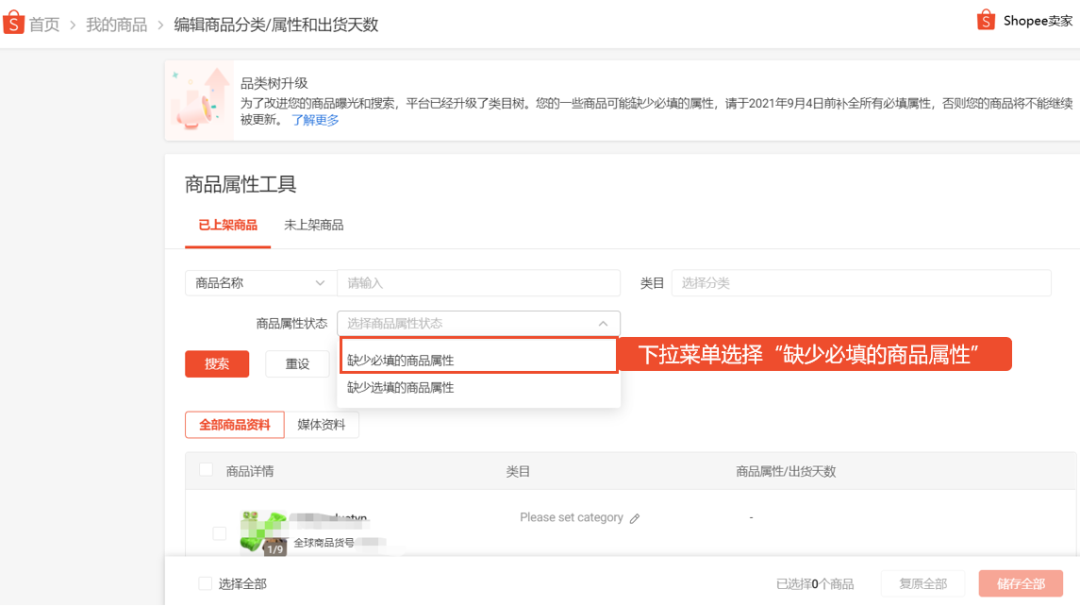
商品的必填属性将由星号(*)标记。
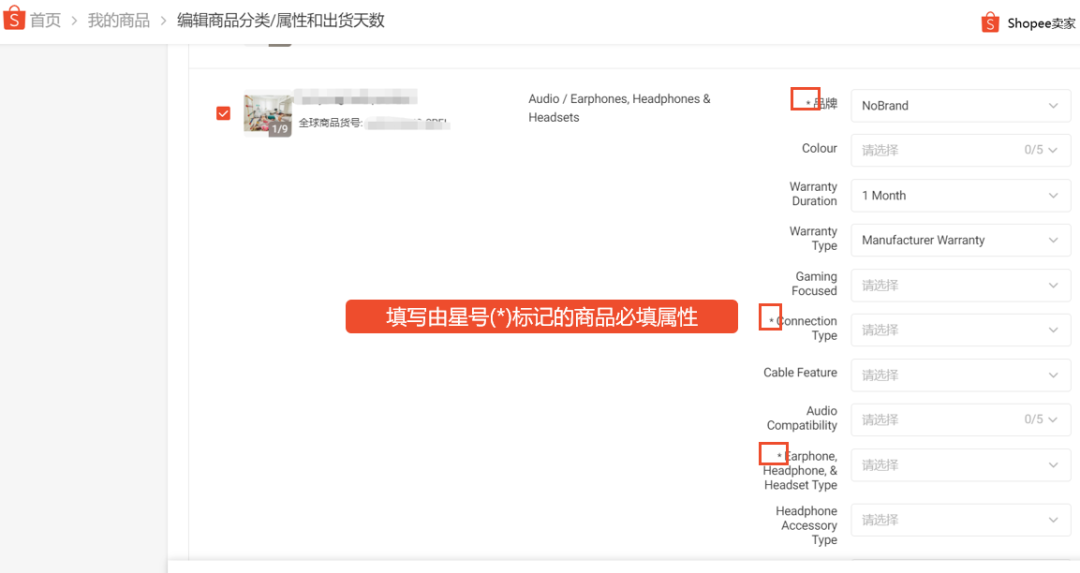
您还可以根据系统提示批量更改商品属性:
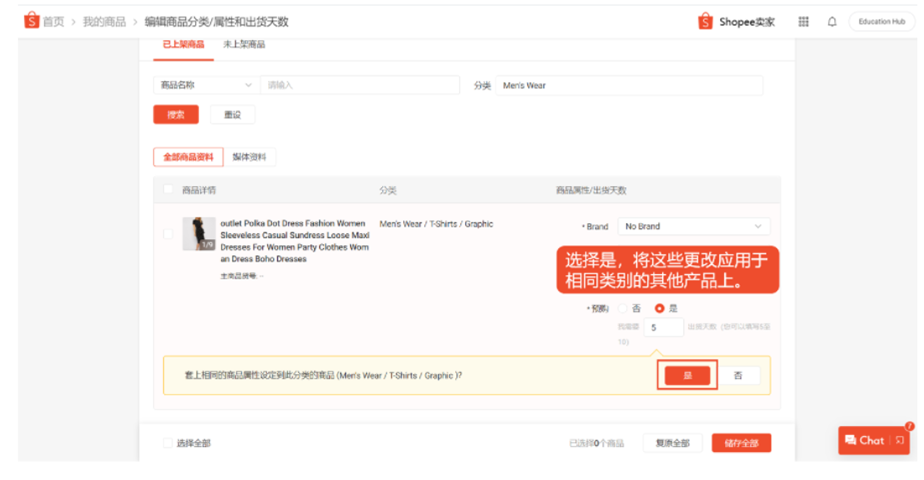
完成后,点击保存。
六、不会选类目/属性怎么办?
商品类目指南平台可以在线搜索、查看类目参考示例图等详细信息,帮助您确定正确的类目。
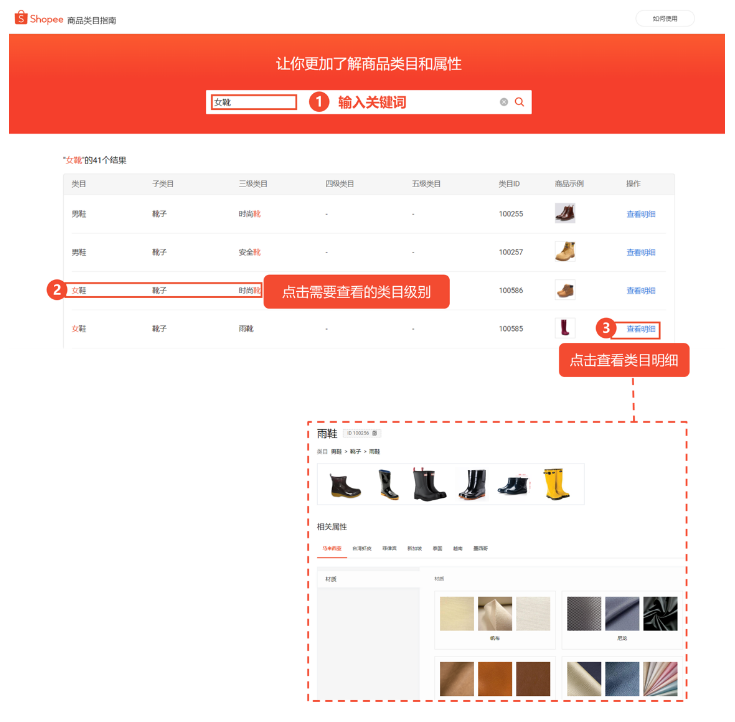
BigSeller产品模板功能:可以将产品的通用信息内容创建成模板,比如:店铺信息、产品尺码、产品使用注意事项等,创建编辑产品时直接引用。
对于同一个类目、同一个厂家,同一个品牌,使用产品模板刊登,真的省时省力。